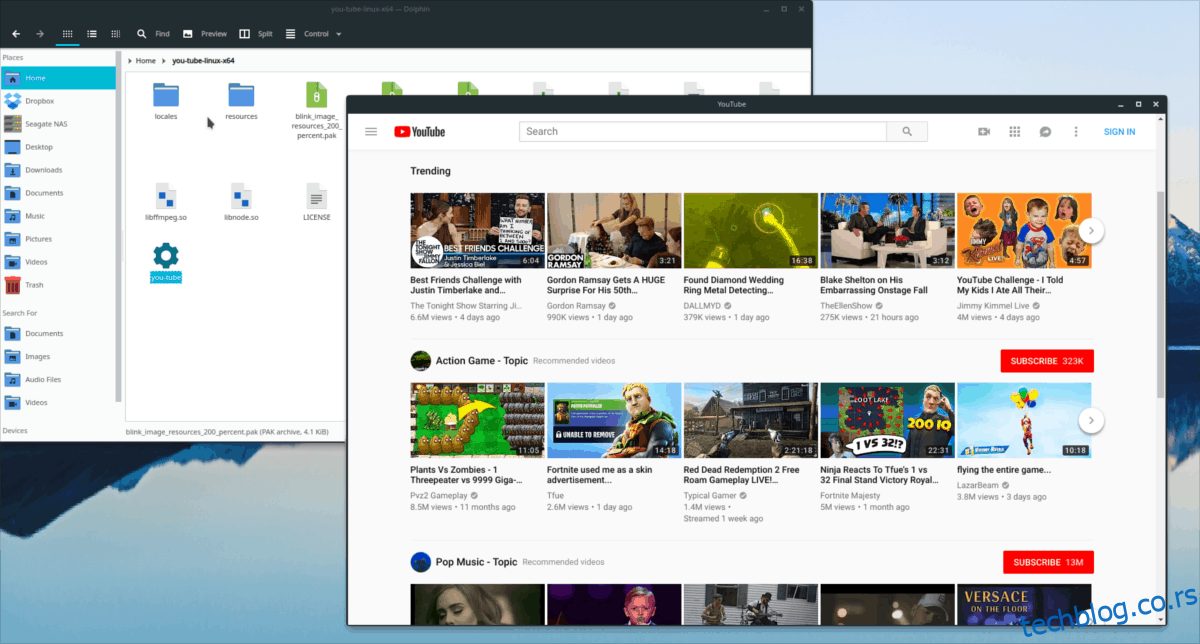Mnogi su razlozi zbog kojih biste možda želeli imati izvornu aplikaciju na Linuxu umesto web stranice. Radi jednostavnije upotrebe, ima funkcionalnosti koje korisnici očekuju od desktop aplikacija, poput obaveštenja na radnoj površini, a generalno se bolje uklapa u celokupno Linux iskustvo. Problem je što nema previše uobičajenih aplikacija dostupnih direktno za Linux platformu. Međutim, postoji rešenje; možete koristiti aplikaciju pod nazivom Nativefier da pretvorite web lokacije u Linux aplikacije.
Kako doći do Nativefier-a?
Nativefier je Node.js aplikacija koja radi na Linux-u i drugim operativnim sistemima koji podržavaju Node softver. Zbog toga, ovaj program nije unapred instaliran ni na jednoj većoj Linux distribuciji. Stoga ćemo prvo morati objasniti kako podesiti Nativefier pre nego što počnemo s prevođenjem web stranica u Linux aplikacije.
Instalacija Node i NPM
Kao što je već rečeno, Nativefier se u velikoj meri oslanja na Node.js programski jezik, te je neophodno da ga imate instaliranog na svom sistemu da bi Nativefier radio. Srećom, instalacija Node.js na Linux platformi je jednostavnija nego ikad, s obzirom na to da mnogi Node programeri koriste upravo Linux.
Da biste instalirali Node.js na svoj operativni sistem, otvorite terminal i sledite korak-po-korak instrukcije koje odgovaraju vašoj Linux distribuciji, navedene ispod.
Ubuntu
sudo apt install npm
Debian
su - apt-get install curl curl -sL https://deb.nodesource.com/setup_11.x | bash - apt-get install -y nodejs
Arch Linux
sudo pacman -S npm
Fedora
sudo dnf install npm
OpenSUSE
sudo zypper install npm
Opšti Linux
Node.js je lako dostupan na većini modernih Linux operativnih sistema putem paketa „nodejs“ ili „npm“. Međutim, ako vam ovi paketi nisu dostupni (iz nekog razloga), postoji i drugi način da instalirate Node.js – putem izvornog koda.
Da biste dobili Node.js na vašoj Linux distribuciji, posetite stranicu za preuzimanje na zvaničnoj web lokaciji. Tamo potražite izvorne verzije za preuzimanje za Linux. Zatim raspakujte tar arhivu i pratite instrukcije iz readme tekstualne datoteke. Možda biste želeli da pogledate i zvanične Node.js upute za Linux.
Instalacija Nativefier-a
Node.js je sada instaliran i radi na Linux-u. Sada moramo da koristimo Node.js alate kako bismo pokrenuli Nativefier, tako da ga možemo koristiti za kreiranje aplikacija od naših omiljenih web stranica. Da biste izvršili instalaciju, otvorite terminal i koristite npm komandu.
Upozorenje: Instalacija Nativefier-a bez sudo komande može izazvati probleme. Najbolje je da to učinite sa root privilegijama.
npm install nativefier -g
Pustite NPM instalacijski alat da završi proces instalacije. Kada završi, možete pristupiti stranici pomoći pomoću ove komande:
nativefier --help
Pretvaranje web stranica u Linux aplikacije
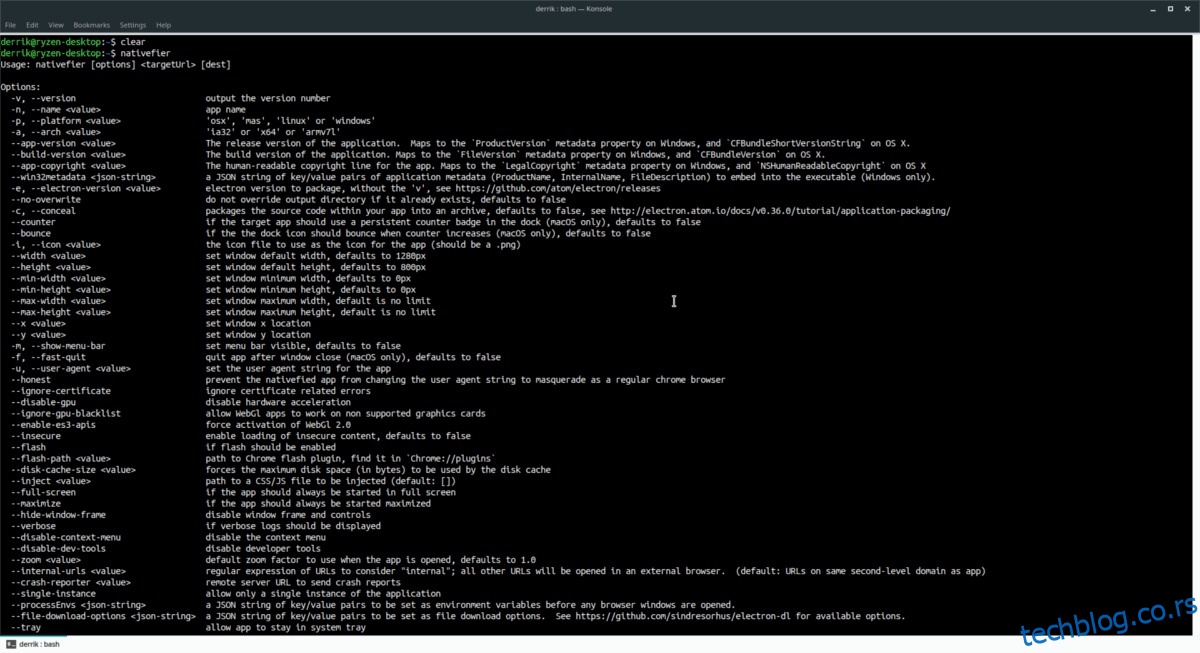
Nativefier funkcioniše tako što generiše Electron omotač na osnovu URL-a koji dobije putem komandne linije. Da biste kreirali izvornu Linux aplikaciju od web lokacije, sledite ove korake.
Korak 1: Pronađite web lokaciju od koje želite da napravite aplikaciju. Pokušajte da se držite „web aplikacija“ ili web-baziranih alata za pretraživač koji bi i inače mogli biti programi. Nativefier najbolje funkcioniše na taj način. Kada imate u vidu svoju web stranicu, označite URL mišem, kliknite desnim tasterom miša na njega i izaberite opciju „kopiraj“.
Korak 2: U terminalu, koristite Nativefier da generišete osnovnu aplikaciju. U ovom vodiču ćemo kao primer koristiti YouTube.
nativefier -p linux -a x64 https://youtube.com
Korak 3: Pustite Nativefier-u da upakuje vaš URL u Electron aplikaciju, obraćajući posebnu pažnju na uputstva u terminalu. Ukoliko se pojave greške, pritisnite Ctrl+Z, a zatim ponovo pokrenite komandu.
Korak 4: Kada Nativefier završi generisanje aplikacije, moraćete da ažurirate dozvole aplikacije pre nego što budete mogli da je koristite. Da biste podesili dozvole, uradite sledeće:
cd *-linux-x64 sudo chmod +x *
Pokrenite svoju prilagođenu Electron aplikaciju direktno na Linuxu sa sledećom komandom:
./you-tube
Prilagođene opcije aplikacije
U ovom delu vodiča ukratko ćemo razmotriti neke opcije koje Nativefier nudi, a koje korisniku omogućavaju da napravi bolju desktop aplikaciju.
Napomena: Ove komande se mogu unositi istovremeno i nema ograničenja u broju istovremeno korišćenih opcija.
Sistemska traka
Želite sistemsku traku na vašoj prilagođenoj Electron aplikaciji? Pokušajte sa ovom komandom:
nativefier -p linux -a x64 https://website-app-url.com --tray
Ceo ekran
Želite da se vaša Linux aplikacija pokreće preko celog ekrana? Koristite prekidač za celu ekrana u komandi.
nativefier -p linux -a x64 https://website-app-url.com --full-screen
Pokreni maksimalizovano
Moguće je podesiti da se vaša Linux Electron aplikacija uvek pokreće u režimu maksimalizacije, pomoću prekidača u komandnoj liniji „maximize“.
nativefier -p linux -a x64 https://website-app-url.com --maximize
Omogućite Flash Player
Možda imate web aplikaciju koja se oslanja na Flash. Srećom, Nativefier ima način da učita Adobe Flash dodatak, ako napravite svoj program koristeći prekidač u komandnoj liniji „flash“.
nativefier -p linux -a x64 https://website-app-url.com --flash
Uvek na vrhu
Želite da vaša Electron aplikacija ignoriše pravila menadžera prozora i da se uvek pojavljuje iznad svih ostalih aplikacija? Isprobajte prekidač komandne linije „always-on-top“ prilikom kreiranja pomoću Nativefier-a.
nativefier -p linux -a x64 https://website-app-url.com --always-on-top